3-Oruxmaps使用入门教程
OruxMaps使用地图合成离线下载11教程PPT课件

命名 确认
17
例:以等高线地图为基础 地图,天地图为透明图层
合成地图以M_M 标示,长按可删除
18
*等高线地图上多了 道路、水域、信息点
选择等高线地图 叠加天地图
点击可创建离 线地图
19
下载离线地图
20
OruxMaps
1、选择第一个点
*注意:选择下载地图的范围应尽量包含附近 的山体以及可能涉及的下撤线路。
谢谢大家
荣幸这一路,与你同行
It'S An Honor To Walk With You All The Way
GPX列表
GPX轨迹显示
下载地图
地图显示
比例尺
GPX管理
23
2、缩放到合适大小 1、选择所需地图源 4、选择下载图层
Mobile Atlas Creator
3、选择下载区域
5、新建地图册 6、输入地图名字 7、添加选择的区域
8、开始下载地图册
ቤተ መጻሕፍቲ ባይዱ
*下载完成后, 点“打开下载文件夹”,在文件夹里 面有以“地图名字”命名的目录,复制这个目录到 OruxMaps的mapfiles目录下即可。
3、点击确认
2、选择第二个点
21
OruxMaps
估计大小 2、输入地图名称
1、选择要下载的 地图层
3、点击开始下载
恢复下载
*注意:选择的层越多,需要下载的图块数越多,其对应的容量也越大,一般户外需要使用约 17级的图层。
22
地图源 下载层
缩放等级
地图册
Mobile Atlas Creator
*简称:MOBAC
6
•【雲淡風清-休閒戶外】QQ群共享: •六只脚网站 •Wikiloc网站 •Google地球上的Wikiloc
随便讲讲ORUXMAPS特点及使用

随便讲讲ORUXMAPS特点及使用我们一直在销售的机器'城市+越野'是我们根据很多朋友的要求定制开发的产品. 很多朋友对手持的专业机器都很感兴趣,但因为价格高.使用频率低而却步.大家所需要的是能用在普通的城市导航. 在野外可以模拟专业的手持设备的功能的产品. 价格适中.适合大众人群使用还带有专业GPS功能的产品.ORUXMAPS 是目前我们认为在所有的平板设备里性能和使用是最好的软件. 这个软件基于安卓系统的平台. 给我们带来了更强的功能和更方便的操作.我测试了这个软件的几个特点给大家讲讲. 也说下这个软件强于其他软件的优势.1. 应该是我感觉最大的特点. 这个软件直接可以吃 KML或GPX文件的GPS数据.这个太重要了,我们做穿越线路.一般熟练于GOOGLE MAP来设计线路. 我们以前使用GOOGLE做航线需要转换软件来转换格式才可以在我们的GARMIN的机器上使用.现在不需要了.后边我会给大家演示如何制作航线. 很简单.2.正好反过来了. 软件所记录的航迹文件可以直接存储成GPX或KML的文件格式.放到GOOGLE里直接打开. 方便一般的用户操作.实际这种交流方便的文件格式是我们真正需要的方便. 很多朋友可以简单的操作GOOGLE.MAPSOURCE等一些软件.但最后被混乱的文件格式搞得晕头的很多.本来就是需要标准化的东西.非搞得很神秘.先打开GOOGLE的软件. 这个大家估计都有玩.我做了1条简单的路线.看到这个'添加'了吗. 这个是设计路线和航点的很好的工具.点个'添加路径'就拿鼠标随便点了.呵呵然后路线和航点设计完就保存. 这个应该都知道吧.我随便保存个名字'临时位置'一定选文件类型是KML的文件.把你的文件拷贝到GPS的存储卡里的ORUXMAPS/TRACKLOGS/文件夹内.(这个是软件默认的路径.你也可以更改)你的路线这就做完了.简单吧还是看着地形做的.后边就是GPS软件了.进入ORUXMAPS的软件.点'MAP OFFLINE' 这个是离线地图.然后随便点个地图进入软件就可以好了. 下边需要导入我们制作好的路线了.点轨迹管理然后点屏幕右上角的4个横条.这个是MENU键. 然后出来屏幕下边的'导入航迹'然后就可以选你需要导入的格式. 看到了可以直接选KML/GPX 这个是我们真正需要的.然后点选KML/GPX 出来我们刚才保存过的'临时位置'的文件了.打开看到航迹表内有我们的文件了.再点选我们的轨迹.出来我们需要的选项了。
Oruxmaps 导航软件使用说明书
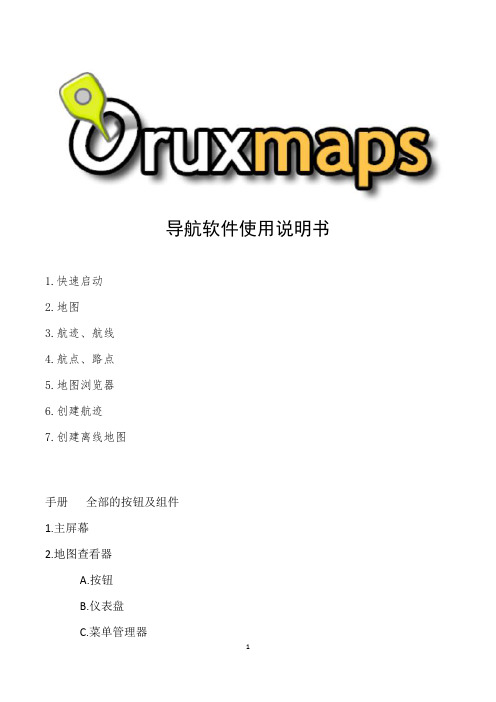
</SRS>
下面是WMS支持的坐标系统,必须选用:EPSG:4326.
否则Oruxmaps可能打不开WMS.
<LatLonBoundingBox SRS="EPSG:4326" minx="-18.1705"
miny="27.6374" maxx="4.3169" maxy="43.7722"/>
图像文件的格式可以用:image/png或者image/jpeg
下面可以获得可用的层.
<SRS>
EPSG:4326EPSG:32627 EPSG:32628 EPSG:32629 EPSG:32630 EPSG:32631
EPSG:4258 EPSG:25827 EPSG:25828 EPSG:25829 EPSG:25830 EPSG:25831
“如何记录航迹?”按下按钮“航迹”-->“开始记录”,系统处于航迹录制状态,屏幕下方显示更加详细的仪表盘信息,具体内容可以在“设置”选项里设定;当你移动时,屏幕上就会出现一条轨迹。
“想添加一个兴趣点吗?”按下按钮“航点”-->“创建”即或完成,点击这个航点会看到详细信息。
要完成航迹,只需要按下“航迹”-->“停止记录”,航迹会自动存储到内部数据库中。
<yop></yop><!-- operations with y allowed: 0, 1-->
<zop></zop><!-- operations with z allowed: 1-->
Oruxmaps软件在野外地质实习教学中的应用

Oruxmaps软件在野外地质实习教学中的应用罗朝坤;张鹤;吴永忠【摘要】Oruxmaps是一款功能非常强大的户外导航软件,正逐渐被应用于许多野外调查工作中.为了有效地解决传统野外地质实习过程中学生定点精度不高、学习效率低等问题,通过在电脑和安卓智能手机等电子设备上运用OziExplorer、Oruxmaps等软件,实现了学生在野外地质实习过程中,有关于野外导航、地质定点、拍照记录以及室内资料整理等工作内容的信息化处理.Oruxmaps软件在野外地质实习教学中的应用极大地提升了教学的质量和效果,同时也适应了新时期我国对职业院校教学过程信息化改革的需求.【期刊名称】《现代矿业》【年(卷),期】2019(035)005【总页数】4页(P69-72)【关键词】地质实习;安卓手机;Oruxmaps软件;信息化教学【作者】罗朝坤;张鹤;吴永忠【作者单位】贵州水利水电职业技术学院;贵州水利水电职业技术学院;贵州水利水电职业技术学院【正文语种】中文地质学是一门实践性很强的学科,在贵州水利水电职业技术学院工程地质勘查专业的人才培养过程中,野外地质实习作为一个必不可少的教学环节,在培养学生掌握野外地质工作基本方法的同时,也为后续专业课程的学习和将来面临的工作打下坚实的基础。
在野外地质实习过程中,一项最重要的工作任务便是将地质界线或矿体露头的地方,以及断层、褶皱、水文地质等重要地质观察点(俗称地质点)的位置在地形图上标注出来(俗称定点),并对其进行观察、拍照和描述记录[1-2]。
传统的地质定点方法主要有地物定点法和交会法。
然而,这两种常用的方法都需要经过长期野外工作经验的积累才能保证定点的准确性,对于刚刚接触野外地质工作的大多数学生来说,尤其是在地物及地貌标志不明显的野外,地质定点的结果常常产生很大的误差。
近2 a,笔者和实习带队老师通过自主研究学习,将Oruxmaps软件应用到了学生的野外地质实习中,因其强大的功能,并且能直接在安卓系统下的智能手机或平板电脑上运行使用,广泛得到了学生的一致好评。
OruxMaps使用、地图合成、离线下载2013.11教程

命名
*通过修改“mapfiles/onlinemapsources.xml”可以自定义在 线地图源;
确认
例:以等高线地图为基础 地图,天地图为透明图层
合成地图以M_M 标示,长按可删除
选择等高线地图 叠加天地图
*等高线地图上多了 道路、水域、信息点
点击可创建离 线地图
下载离线地图
OruxMaps
户外运动知识培训
--基于GPS的户外导航和离线地图
OruxMaps简单介绍 轨迹的获得和制作
轨迹导入和地图显示
下载离线地图 使用OruxMaps进行导航
目 录
OruxMaps简单介绍
航迹
路点 航线 地图
地图缩放 已载入地图 已载入轨迹
比例
地图层
航迹
路点
航线
其他
地图
轨迹的获得和制作
•【雲淡風清-休閒戶外】QQ群共享:87838270
地图源
缩放等级
Mobile Atlas Creator
*简称:MOBAC
下载层
GPX列表
GPX轨迹显示
地图册下载地图地来自显示比例尺GPX管理
Mobile Atlas Creator
2、缩放到合适大小 1、选择所需地图源 4、选择下载图层
3、选择下载区域
5、新建地图册 6、输入地图名字 7、添加选择的区域
8、开始下载地图册
*下载完成后, 点“打开下载文件夹”,在文件夹里 面有以“地图名字”命名的目录,复制这个目录到 OruxMaps的mapfiles目录下即可。
使用OruxMaps进行导航
1、选择切换地图 2、切换到离线地图
3、选择离线地图
2、点选相应轨迹
globalmapper、OruxMap制作、运用户外出行地图
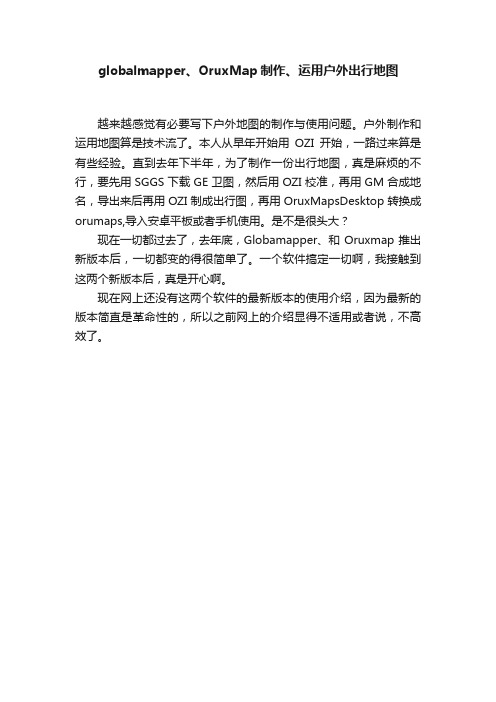
globalmapper、OruxMap制作、运用户外出行地图
越来越感觉有必要写下户外地图的制作与使用问题。
户外制作和运用地图算是技术流了。
本人从早年开始用OZI开始,一路过来算是有些经验。
直到去年下半年,为了制作一份出行地图,真是麻烦的不行,要先用SGGS下载GE卫图,然后用OZI校准,再用GM合成地名,导出来后再用OZI制成出行图,再用OruxMapsDesktop转换成orumaps,导入安卓平板或者手机使用。
是不是很头大?
现在一切都过去了,去年底,Globamapper、和Oruxmap推出新版本后,一切都变的得很简单了。
一个软件搞定一切啊,我接触到这两个新版本后,真是开心啊。
现在网上还没有这两个软件的最新版本的使用介绍,因为最新的版本简直是革命性的,所以之前网上的介绍显得不适用或者说,不高效了。
此图即为卫星地图叠加等高线+地名、交通线、水域。
图为演示版,实用的图分辨率极高
要说明的是,实际上导出来放到平板电脑或手机里用的地图,分辨率很高--在图中能看到独立的树。
手机OurxMaps导航软件户外等高线地图的制作
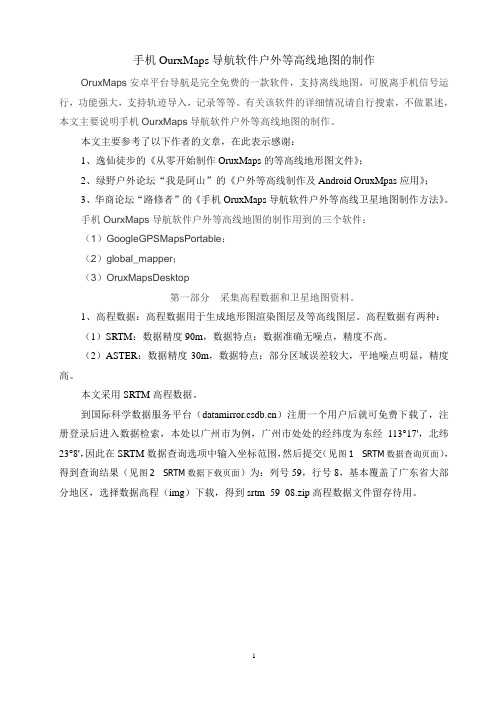
手机OurxMaps导航软件户外等高线地图的制作OruxMaps安卓平台导航是完全免费的一款软件,支持离线地图,可脱离手机信号运行,功能强大,支持轨迹导入,记录等等。
有关该软件的详细情况请自行搜索,不做累述,本文主要说明手机OurxMaps导航软件户外等高线地图的制作。
本文主要参考了以下作者的文章,在此表示感谢:1、逸仙徒步的《从零开始制作OruxMaps的等高线地形图文件》;2、绿野户外论坛“我是阿山”的《户外等高线制作及Android OruxMpas应用》;3、华商论坛“路修者”的《手机OruxMaps导航软件户外等高线卫星地图制作方法》。
手机OurxMaps导航软件户外等高线地图的制作用到的三个软件:(1)GoogleGPSMapsPortable;(2)global_mapper;(3)OruxMapsDesktop第一部分采集高程数据和卫星地图资料。
1、高程数据:高程数据用于生成地形图渲染图层及等高线图层。
高程数据有两种:(1)SRTM:数据精度90m,数据特点:数据准确无噪点,精度不高。
(2)ASTER:数据精度30m,数据特点:部分区域误差较大,平地噪点明显,精度高。
本文采用SRTM高程数据。
到国际科学数据服务平台()注册一个用户后就可免费下载了,注册登录后进入数据检索,本处以广州市为例,广州市处处的经纬度为东经113°17',北纬23°8',因此在SRTM数据查询选项中输入坐标范围,然后提交(见图1 SRTM数据查询页面),得到查询结果(见图2 SRTM数据下载页面)为:列号59,行号8,基本覆盖了广东省大部分地区,选择数据高程(img)下载,得到srtm_59_08.zip高程数据文件留存待用。
图1 SRTM数据查询页面图2 SRTM数据下载页面2、卫星地图资料:卫星地图上包含有水系(河流、湖泊、水库、池塘等)、地名、道路等地图信息。
打开GoogleGPSMapsPortable卫星地图软件(图3)图3 GoogleGPSMapsPortable1-1-73-2界面(1)地图选择:默认是卫星图—谷哥Ditu。
Google Maps 快速入门指南说明书

Share or print maps Do both from the See more menu.
Rotate the map
Change the perspective Pick the type of map Zoom in or out
Quick start: Maps app
Quick start: Maps app
See the world from wherever you are
Explore different locations in three dimensions without having to get on a plane.
...search...
3D cities takes you there Select 3D Cities ...
Map controls make it interesting Use controls, such as Tilt , to change your perspective.
...and then select a place.
Draw your own route
In a park with no mapped roads, draw your own and we’ll show you the distance you’ll travel.
X
Quick start: Maps app
Get oriented
Get directions
Enter a location We’ll pinpoint it and offer a list of places to go and things to see.
Oruxmaps_导航软件使用说明书解读

0: (2^z - 1 - y)
1: (val + 1)
2: add '/' each 6 characters
3: (x + y ) mod num_servers -->
</onlinemapsource>
从这里可以找到感兴趣的代码,注意尊重知识产权!
注意:Oruxmaps利用内部缓存存储地图上的图像,所以在线浏览过的图像都可以离线使用,而不必再从网络获取。缓存不会永远保存,可通过下面两种方式进行管理:
使用Oruxmaps最简单的方法是打开时用“在线地图”。在主界面上,选择“在线地图”,选择一个地图即可。可用的在线地图配置在这个目录下:Oruxmaps/mapfiles/onlinemapsources.xml
当前可以看到在线的地图,若想获得当前位置,按“航迹”-->“开始GPS”,当收到第一个位置的信号后,地图的焦点会聚集到当前所处位置,这个信号可以是单纯的GPS信号或者手机网络信号(需要设置GPRS)。
下面我们将开始学习“用户手册”,Oruxmaps有丰富的功能,有许多的“设置”、“菜单”等等。
二、地图
Oruxmaps使用专用格式的地图,原因是手机操作系统处理大图片时有一定的局限性。
地图是一个具有地图名称的一个目录,包含以下信息:
1.一个扩展名为.otrk2.xml的文件,含有地图校准信息;
2.一个扩展名为.db的文件或者包含地图图像文件的目录
EPSG:4230 EPSG:23029 EPSG:23030 EPSG:23031
</SRS>
下面是WMS支持的坐标系统,必须选用:EPSG:4326.
安卓系统手机OruxMaps的应用
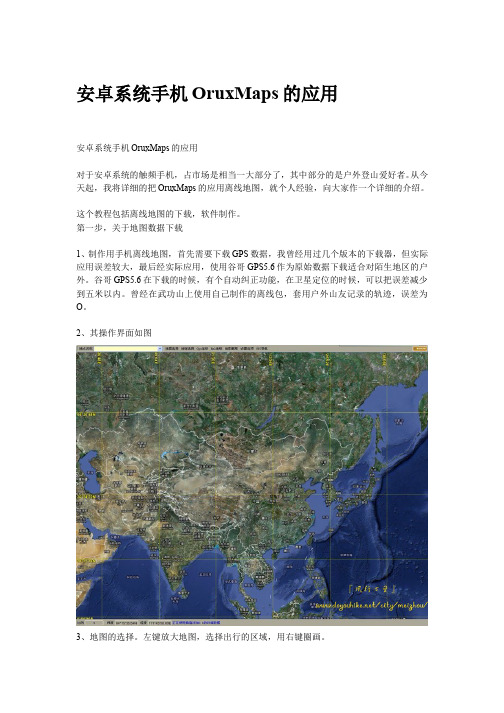
安卓系统手机OruxMaps的应用安卓系统手机OruxMaps的应用对于安卓系统的触频手机,占市场是相当一大部分了,其中部分的是户外登山爱好者。
从今天起,我将详细的把OruxMaps的应用离线地图,就个人经验,向大家作一个详细的介绍。
这个教程包括离线地图的下载,软件制作。
第一步,关于地图数据下载1、制作用手机离线地图,首先需要下载GPS数据,我曾经用过几个版本的下载器,但实际应用误差较大,最后经实际应用,使用谷哥GPS5.6作为原始数据下载适合对陌生地区的户外。
谷哥GPS5.6在下载的时候,有个自动纠正功能,在卫星定位的时候,可以把误差减少到五米以内。
曾经在武功山上使用自己制作的离线包,套用户外山友记录的轨迹,误差为O。
2、其操作界面如图3、地图的选择。
左键放大地图,选择出行的区域,用右键圈画。
如图为西藏珠峰地区。
4、地图下载(1):第一项地图选择默认是卫星图—谷哥Ditu,下载时可以不变。
(2):地标选择,使用默认。
(3):GPS,下载地图时,不要勾选。
否则造成数据阅读和制作过程超慢。
(4):KML地标,使用默认无勾选(5):地图截取。
单击第二项选择区域地图册截取如图地图比例,可以从第1选择到18,数字越高代表地图的清晰度越高,也就是俯视地面的距离越近。
但17、18下载的数据所占的空间会随选择的区域而变大,在后期制作中,就需要分区域制作。
OruxMaps中的离线文件系统,有个相当大的好处就是可以把同区域中分段的地图,在使用中自动连接起来。
每页宽度和高度修改为1200和1700是A四的打印设置。
存储文件夹。
选择需要存放的位置和新建文件名。
地图截取间隔设置为1秒(必须勾选)同时输出PNW文件下载地图。
完成后点击确认。
地图下载完成后,会生成三种文件,用于后期制作第二步。
地图的制作。
使用的软件为Global mapper.原始下载的英文版,需要汉化,方便实际操作。
1、导入文件。
导入从GPS5.6下载的数据。
最新户外助手离线地图怎么用
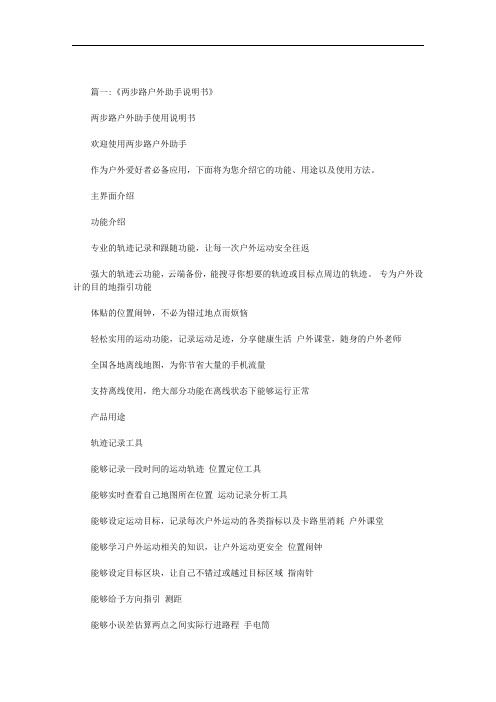
篇一:《两步路户外助手说明书》两步路户外助手使用说明书欢迎使用两步路户外助手作为户外爱好者必备应用,下面将为您介绍它的功能、用途以及使用方法。
主界面介绍功能介绍专业的轨迹记录和跟随功能,让每一次户外运动安全往返强大的轨迹云功能,云端备份,能搜寻你想要的轨迹或目标点周边的轨迹。
专为户外设计的目的地指引功能体贴的位置闹钟,不必为错过地点而烦恼轻松实用的运动功能,记录运动足迹,分享健康生活户外课堂,随身的户外老师全国各地离线地图,为你节省大量的手机流量支持离线使用,绝大部分功能在离线状态下能够运行正常产品用途轨迹记录工具能够记录一段时间的运动轨迹位置定位工具能够实时查看自己地图所在位置运动记录分析工具能够设定运动目标,记录每次户外运动的各类指标以及卡路里消耗户外课堂能够学习户外运动相关的知识,让户外运动更安全位置闹钟能够设定目标区块,让自己不错过或越过目标区域指南针能够给予方向指引测距能够小误差估算两点之间实际行进路程手电筒能够为黑暗行进者提供宝贵的光明经纬度换算能够为专业驴友提供经纬度换算工具目的地指引工具能够为他人规划行进路线兴趣标注工具{户外助手离线地图怎么用}.能够让用户在地图上自由设定兴趣点云轨迹协助工具能够导入他人的历史轨迹,为自己的户外之行提供参考使用方法注册账号如果你是新用户,点开两步路户外助手,将会拥有欢迎界面。
之后,将跳转到主界面。
点击主界面右下角按钮(拥有两步路标志),你将进入下左图界面。
点击“暂无用户信息”区块,将跳转到下右图两步路登录注册界面。
你也可以通过第三方平台账号登录两步路户外助手。
两步路户外助手的核心功能可以离线使用,但为了体验更多实用功能,拥有一个两步路账号是非常有必要的。
添加资料新用户注册登录账号后,你将进入下左图界面。
点击自己的头像,你将能够跳转到下右图——资料修改界面。
在这个界面,你可以进行修改密码以及退出登录的操作。
点击界面右上角对勾按钮,完成资料的修改。
开始第一次轨迹记录修改保存自己的个人资料,来开始第一次记录自己的运动轨迹吧。
linux c map 用法

在Linux中,C语言中的map主要用于实现键值对(key-value)存储和查找功能。
map 容器是基于红黑树实现的,具有较高的查找效率,复杂度为O(log2N)。
下面详细介绍linux 下C语言map的用法:1. 头文件:使用map之前,需要包含相应的头文件:```c#include <map>#include <string>```2. 定义map对象:```cmap<string, string> name_map;```这里,我们定义了一个map对象name_map,键(key)类型为string,值(value)类型也为string。
3. 向map中添加元素:```cname_map["岳不群"] = "华山派掌门人,人称君子剑";name_map["张三丰"] = "武当掌门人,太极拳创始人";name_map["东方不败"] = "第一高手,葵花宝典";```4. 从map中查找元素:```cif (name_map.find("张三丰") != name_map.end()) {cout << "找到张三丰,值为:" << name_map["张三丰"] << endl;} else {cout << "未找到张三丰" << endl;}```5. 遍历map:```cfor (auto it = name_map.begin(); it != name_map.end(); it++) { cout << "姓名:" << it->first << ",年龄:" << it->second << endl; }```6. 地图大小:```csize_t size = name_map.size();cout << "地图大小:" << size << endl;```7. 删除元素:```cname_map.erase("岳不群");```8. 清空地图:```cname_map.clear();```9. 地图析构:当不再使用map时,需要将其析构以释放内存:```cname_map.~map();```。
Oruxmaps 导航软件使用说明书
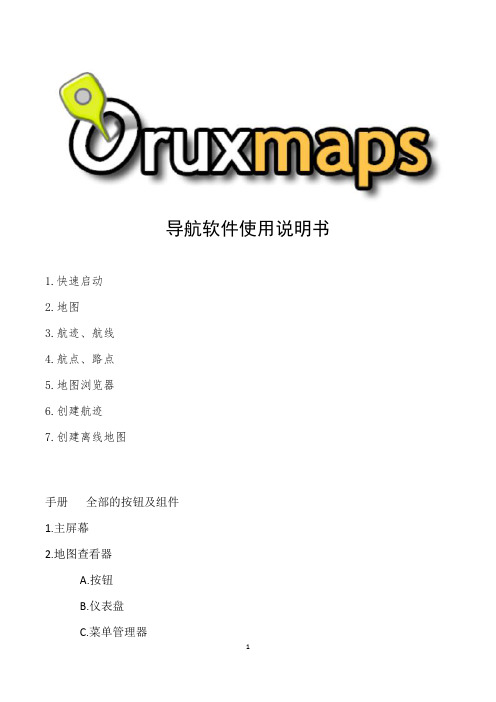
二、地图
Oruxmaps使用专用格式的地图,原因是手机操作系统处理大图片时有一定的局限性。
地图是一个具有地图名称的一个目录,包含以下信息:
1.一个扩展名为.otrk2.xml的文件,含有地图校准信息;
2.一个扩展名为.db的文件或者包含地图图像文件的目录
目前已经具备全部内容,将其做为模板:
<wms>
<name></name>
<uid></uid>
<desc></desc>
<url><![CDATA[]]></url>
<minzoomlevel></minzoomlevel>
使用Oruxmaps最简单的方法是打开时用“在线地图”。在主界面上,选择“在线地图”,选择一个地图即可。可用的在线地图配置在这个目录下:Oruxmaps/mapfiles/onlinemapsources.xml
当前可以看到在线的地图,若想获得当前位置,按“航迹”-->“开始GPS”,当收到第一个位置的信号后,地图的焦点会聚集到当前所处位置,这个信号可以是单纯的GPS信号或者手机网络信号(需要设置GPRS)。
理论上讲,当加载或移除地图时,系统会自动更新其内部数据库,但有些情况下会出现例外,比如更换地图时,加载的地图与原图同名,这时可以用“重置地图资源”强制更新地图。
管理在线地图(选学)
可以随时将在线地图切换为离线状态。
在地图目录下,可以找到文件onlinemapsources.xml文件,地图的配置信息都在此文件内,用文本游览器打开,除不感兴趣的代码外,有以下内容:(所有地图文件都有相同的结构)
BIGEMAP手机离线地图——基于OruxMaps离线高清卫星地图制作发布
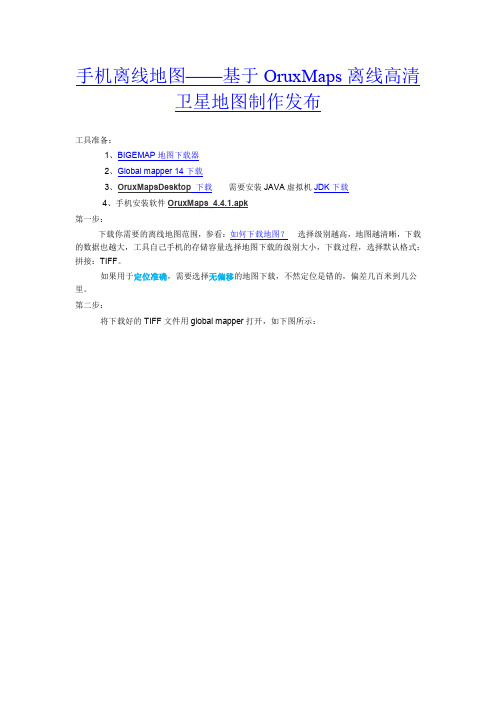
手机离线地图——基于OruxMaps离线高清卫星地图制作发布工具准备:1、BIGEMAP地图下载器2、Global mapper 14 下载3、OruxMapsDesktop下载需要安装JAVA虚拟机JDK下载4第一步:下载你需要的离线地图范围,参看:如何下载地图?选择级别越高,地图越清晰,下载的数据也越大,工具自己手机的存储容量选择地图下载的级别大小,下载过程,选择默认格式:拼接:TIFF。
如果用于定位准确,需要选择无偏移的地图下载,不然定位是错的,偏差几百米到几公里。
第二步:将下载好的TIFF文件用global mapper打开,如下图所示:点击Global mapper工具栏上面的上方的Digitizer Tool数字化工具,然后选中左起第四个按钮”Create New Line/Area (Trace Mode)",如下图:开始划出你规划的路径,【按住鼠标】拖动路径,直到结束【松开鼠标】如下图:点击上图中【确定】,保存命名的路径线路。
点击【控制中心】按钮,如下图:在弹出的对话框中,选中【用户创建的图元】,即:刚才规划的路径,然后点击【选项】,跳出窗口如下图:在弹出的对话框中点击【线风格】,勾选【所有图元使用同一样式】,在弹出对话框中选中线条的样式和线条的宽度以及颜色,本例中选择虚线,3个像素宽,如下图:确认好之后,点击所有的【确定】按钮,第三步:生成矢量数据和图片在弹出对话框中选择【GEOTIFF】格式,如下图:点击【确定】,弹出如下对话框:在上图对话框中,点击【单击此处以其他单位计算间距】,然后在弹出的对话框中选择单位米【meters】,数字改为【1-6】,数字越小,地图格式越大越清晰,处理速度也越慢。
一般选择3-5,视对清晰度要求和电脑性能。
填好后,点击【确定】,然后点击最下面的【确定】跳出“另存为”窗口,保存类型选择GeoTIFF files点击“保存”按钮,输出TIFF文件,如下图:再次点击保存,这次要选择保存为JPEG格式,如下图:选择JPG格式,如下图:点击【确定】跳出选项窗口,点击【单击此处以其他单位计算间距】,这步与前面tiff格式输出相同,然后保存好jpg格式的卫星图像。
LinuxShellMap的用法详解

LinuxShellMap的⽤法详解Map定义:在使⽤map时,需要先声明,否则结果可能与预期不同,array可以不声明⽅式1:declare -A myMapmyMap["my03"]="03"⽅式2:declare -A myMap=(["my01"]="01" ["my02"]="02")myMap["my03"]="03"myMap["my04"]="04"Map初始化:与array类似,可以使⽤括号直接初始化,也可以通过添加的⽅式来初始化数据,与array不同的是,括号直接初始化时使⽤的为⼀个键值对,添加元素时,下标可以不是整数myMap["my03"]="03"myMap["my04"]="04"输出Map所有的key、value、长度:# 1)输出所有的key#若未使⽤declare声明map,则此处将输出0,与预期输出不符,此处输出语句格式⽐arry多了⼀个!echo ${!myMap[@]}#2)输出所有value#与array输出格式相同echo ${myMap[@]}#3)输出map长度#与array输出格式相同echo ${#myMap[@]}Map遍历:#1)遍历,根据key找到对应的valuefor key in ${!myMap[*]};doecho $keyecho ${myMap[$key]}done#2)遍历所有的keyfor key in ${!myMap[@]};doecho $keyecho ${myMap[$key]}done#3)遍历所有的valuefor val in ${myMap[@]};doecho $valdoneMap测试:[root@cdh-143 shell-test]# more map-test.sh#!/bin/shecho "⼀、定义Map:declare -A myMap=([\"myMap00\"]=\"00\" [\"myMap01\"]=\"01\")"declare -A myMap=(["my00"]="00" ["my01"]="01")myMap["my02"]="02"myMap["my03"]="03"echo "⼆、输出所有的key:"echo ${!myMap[@]}echo "三、输出所有value:"echo ${myMap[@]}echo "四、输出map的长度:"echo ${#myMap[@]}echo "五、遍历,根据key找到对应的value:"for key in ${!myMap[*]};doecho "key:"$keyecho "value:"${myMap[$key]}doneecho "六、遍历所有的key:"for key in ${!myMap[@]};doecho "key:"$keyecho "value:"${myMap[$key]}doneecho "七、遍历所有value:"for val in ${myMap[@]};doecho "value:"$valdone输出:[root@cdh-143 shell-test]# ./map-test.sh⼀、定义Map:declare -A myMap=(["myMap00"]="00" ["myMap01"]="01")⼆、输出所有的key:my02 my03 my00 my01三、输出所有value:02 03 00 01四、输出map的长度:4五、遍历,根据key找到对应的value:key:my02value:02key:my03value:03key:my00value:00key:my01value:01六、遍历所有的key:key:my02value:02key:my03value:03key:my00value:00key:my01value:01七、遍历所有value:value:02value:03value:00value:01[root@cdh-143 shell-test]#到此这篇关于Linux Shell Map的⽤法详解的⽂章就介绍到这了,更多相关Linux Shell Map内容请搜索以前的⽂章或继续浏览下⾯的相关⽂章希望⼤家以后多多⽀持!。
maps地形线首曲线使用指南与注意事项

maps地形线首曲线使用指南与注意事项哎呀呀,朋友们!说到maps 地形线的首曲线,这可真是个重要的家伙呀!要想把它用得得心应手,那这份使用指南和注意事项您可得瞧好了!
首先呀,首曲线的标识您得清楚明白。
就像在迷雾中找到灯塔一样,准确识别它才能迈出正确的第一步哟!您瞧,如果稀里糊涂地弄错了,那可不就像在黑暗中迷路了嘛!
嘿,使用首曲线的时候,一定要结合实际地形去理解。
可不能孤立地看待它,这可不是玩拼图可以随便拼凑呀!要综合各种因素,就如同烹饪一道美味佳肴,各种调料得搭配得当才行。
哇塞,还有一点至关重要!那就是在绘制和解读首曲线时,精度的把控千万不能马虎。
稍微有点偏差,那结果可能就大相径庭啦!这就好比盖房子打地基,基础不稳怎么能行呢?
您想想看,要是在使用首曲线时不遵循规范,那不就像开车不遵守交通规则一样,会出大乱子的呀!所以,一定要严格按照相关标准来操作哟!
哎呀,别总是想当然地去解读首曲线的含义呀,要深入思考、仔细琢磨。
就像解一道复杂的数学题,可不能敷衍了事呀!
首曲线的使用可不是闹着玩的。
这可不是小孩子过家家,随便玩玩就行的。
您能随意对待重要的工作任务吗?当然不能呀,那对待首曲线也是一样的道理呀!
嘿呀,要是发现对首曲线的理解或者使用有错误,千万别犹豫呀,
赶紧纠正。
这就跟发现试卷上的错题一样,难道还留着不管吗?
听好了哦,使用首曲线要用心,就像对待珍贵的艺术品。
给它足够的重视和准确的运用,您能做到吗?
总之啊,maps 地形线首曲线的使用指南和注意事项一定要牢记哦,别等出了问题才后悔。
要好好对待这个重要的工具呀!。
maps地形线首曲线使用指南与注意事项
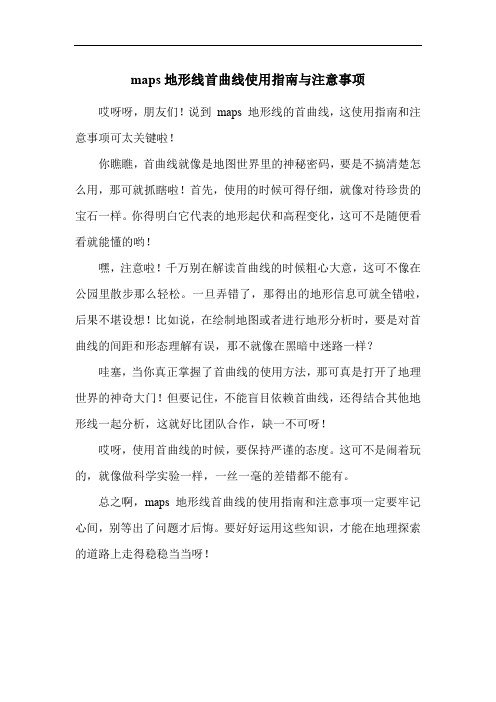
maps地形线首曲线使用指南与注意事项哎呀呀,朋友们!说到maps 地形线的首曲线,这使用指南和注意事项可太关键啦!
你瞧瞧,首曲线就像是地图世界里的神秘密码,要是不搞清楚怎么用,那可就抓瞎啦!首先,使用的时候可得仔细,就像对待珍贵的宝石一样。
你得明白它代表的地形起伏和高程变化,这可不是随便看看就能懂的哟!
嘿,注意啦!千万别在解读首曲线的时候粗心大意,这可不像在公园里散步那么轻松。
一旦弄错了,那得出的地形信息可就全错啦,后果不堪设想!比如说,在绘制地图或者进行地形分析时,要是对首曲线的间距和形态理解有误,那不就像在黑暗中迷路一样?
哇塞,当你真正掌握了首曲线的使用方法,那可真是打开了地理世界的神奇大门!但要记住,不能盲目依赖首曲线,还得结合其他地形线一起分析,这就好比团队合作,缺一不可呀!
哎呀,使用首曲线的时候,要保持严谨的态度。
这可不是闹着玩的,就像做科学实验一样,一丝一毫的差错都不能有。
总之啊,maps 地形线首曲线的使用指南和注意事项一定要牢记心间,别等出了问题才后悔。
要好好运用这些知识,才能在地理探索的道路上走得稳稳当当呀!。
3-Oruxmaps使用入门教程
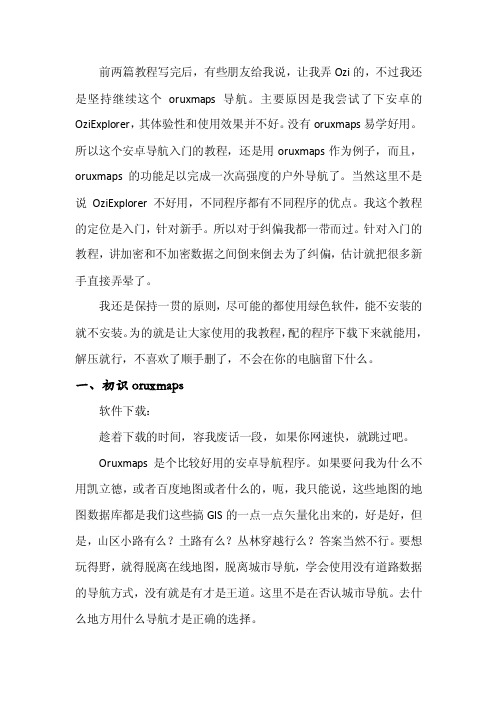
前两篇教程写完后,有些朋友给我说,让我弄Ozi的,不过我还是坚持继续这个oruxmaps导航。
主要原因是我尝试了下安卓的OziExplorer,其体验性和使用效果并不好。
没有oruxmaps易学好用。
所以这个安卓导航入门的教程,还是用oruxmaps作为例子,而且,oruxmaps的功能足以完成一次高强度的户外导航了。
当然这里不是说OziExplorer不好用,不同程序都有不同程序的优点。
我这个教程的定位是入门,针对新手。
所以对于纠偏我都一带而过。
针对入门的教程,讲加密和不加密数据之间倒来倒去为了纠偏,估计就把很多新手直接弄晕了。
我还是保持一贯的原则,尽可能的都使用绿色软件,能不安装的就不安装。
为的就是让大家使用的我教程,配的程序下载下来就能用,解压就行,不喜欢了顺手删了,不会在你的电脑留下什么。
一、初识oruxmaps软件下载:趁着下载的时间,容我废话一段,如果你网速快,就跳过吧。
Oruxmaps是个比较好用的安卓导航程序。
如果要问我为什么不用凯立德,或者百度地图或者什么的,呃,我只能说,这些地图的地图数据库都是我们这些搞GIS的一点一点矢量化出来的,好是好,但是,山区小路有么?土路有么?丛林穿越行么?答案当然不行。
要想玩得野,就得脱离在线地图,脱离城市导航,学会使用没有道路数据的导航方式,没有就是有才是王道。
这里不是在否认城市导航。
去什么地方用什么导航才是正确的选择。
实际上,平时导航,公路,骑行都可以使用凯立德这些带有语音的,不过其也有一个很明显的缺点。
目前,人工智能目前的情况也就是3岁小孩的智力。
你说,用三岁小孩给你导航,能不走些冤枉路么?小路有么?明明麦田穿过去就行,它非得给你计算一个圈出来。
当然这个不怪程序,而是程序带的地图数据库本身就没有这个路,没有就是没有。
而且,有的时候,有还是没有。
不同的地方进行路线计算,可能位置就差了几百米,但是算出来的总里程却差了几公里,这个是算法问题。
最短路径生成算法的问题。
- 1、下载文档前请自行甄别文档内容的完整性,平台不提供额外的编辑、内容补充、找答案等附加服务。
- 2、"仅部分预览"的文档,不可在线预览部分如存在完整性等问题,可反馈申请退款(可完整预览的文档不适用该条件!)。
- 3、如文档侵犯您的权益,请联系客服反馈,我们会尽快为您处理(人工客服工作时间:9:00-18:30)。
前两篇教程写完后,有些朋友给我说,让我弄Ozi的,不过我还是坚持继续这个oruxmaps导航。
主要原因是我尝试了下安卓的OziExplorer,其体验性和使用效果并不好。
没有oruxmaps易学好用。
所以这个安卓导航入门的教程,还是用oruxmaps作为例子,而且,oruxmaps的功能足以完成一次高强度的户外导航了。
当然这里不是说OziExplorer不好用,不同程序都有不同程序的优点。
我这个教程的定位是入门,针对新手。
所以对于纠偏我都一带而过。
针对入门的教程,讲加密和不加密数据之间倒来倒去为了纠偏,估计就把很多新手直接弄晕了。
我还是保持一贯的原则,尽可能的都使用绿色软件,能不安装的就不安装。
为的就是让大家使用的我教程,配的程序下载下来就能用,解压就行,不喜欢了顺手删了,不会在你的电脑留下什么。
一、初识oruxmaps软件下载:趁着下载的时间,容我废话一段,如果你网速快,就跳过吧。
Oruxmaps是个比较好用的安卓导航程序。
如果要问我为什么不用凯立德,或者百度地图或者什么的,呃,我只能说,这些地图的地图数据库都是我们这些搞GIS的一点一点矢量化出来的,好是好,但是,山区小路有么?土路有么?丛林穿越行么?答案当然不行。
要想玩得野,就得脱离在线地图,脱离城市导航,学会使用没有道路数据的导航方式,没有就是有才是王道。
这里不是在否认城市导航。
去什么地方用什么导航才是正确的选择。
实际上,平时导航,公路,骑行都可以使用凯立德这些带有语音的,不过其也有一个很明显的缺点。
目前,人工智能目前的情况也就是3岁小孩的智力。
你说,用三岁小孩给你导航,能不走些冤枉路么?小路有么?明明麦田穿过去就行,它非得给你计算一个圈出来。
当然这个不怪程序,而是程序带的地图数据库本身就没有这个路,没有就是没有。
而且,有的时候,有还是没有。
不同的地方进行路线计算,可能位置就差了几百米,但是算出来的总里程却差了几公里,这个是算法问题。
最短路径生成算法的问题。
同样,自动规划路线,是不会考虑补给站、水站、饭点等因素的。
所以,如果想野起来,就得使用自己的地图,自己的路线,而不是让笨笨的机器给你规划。
看完上面,如果你有兴趣DIY自己的路线,那么就继续往下,否则还是回去用凯立德这些的吧。
好了,我们下载好了oruxmaps,复制到手机内存卡里面,开始安装。
不会复制和安装的,恩,介个是个复杂的问题。
请换个帖子研究。
安装好的程序,图标如下:恩,如果你的安卓手机安装的有安全软件如LBE之类的,那么配置好程序的权限。
2G/3G 上网权限、WIFI联网权限、照相权限、定位权限这些基本的都必须有。
剩下的什么就自己看着办吧。
不过似乎就剩了一个,监控手机通信状态。
好了,如果你的安全软件还能设置进程监控,拉到白名单,否则你会在野外莫名奇妙的中断航迹记录和导航。
原因是因为程序连续工作太耗电了,被安全软件KO或者系统KO掉,这个问题需要注意。
点击上面那个图标,就是上面那个,对,就是这个,点击打开,进入软件主界面:界面简洁明了。
上部是导航、地图管理;这条的下面是状态栏,标识了目前开启的内容,状态栏右侧是指北标记;主界面左侧是缩放、移动、测距工具栏;右侧是开启GPS,开启航迹记录,移动工具,雷达面板(数据界面)和3D视图;底部的参数是比例尺、地图层级、缩放比例。
点击菜单按钮(就是你的实体键,菜单键),弹出的主菜单:基本不需要细讲吧,都点击看看,全是汉语,应该很容易理解的。
好了,初始Oruxmaps的任务完毕,什么?还没认识?好吧,剩下的详细介绍请问度娘。
空话我就不复制粘贴了。
二、oruxmaps基本操作安装程序就是为了应用,应用就是操作么,所以我们开始对这个软件进行操作,好废话啊。
恩,大段的开篇,必须废。
2.1 主界面功能介绍这个好像上面初识的时候讲过了,将就下,主界面就这些东西。
不明白的对照上面的初始和实际程序参考,了解就好。
恩,再稍微细化点。
这个工具栏,第一个用于记录航迹,统计信息;第二个关于路点的一切;第三个关于航线的一切;第四个关于地图的一切。
后面在应用的时候会说到,这就不赘述了。
2.2 数据界面介绍数据界面是什么?就是那个雷达图标点击进入后的界面。
不过标准好像不是叫数据界面,而是仪表盘,不过我喜欢这么叫,凭什么?因为是我在写教程,嘎嘎嘎嘎。
这个里面详细列举了各种参数。
不过仪表盘不是死的,可以自己做属于自己的仪表盘。
TC-1到TC-4一共四个标签页,里面分别有不同的参数给予。
仪表盘的配置就是稍微长按一个参数框,一松开,就会弹出一个列表,点击你需要的参数名称,就会把这个参数放置到仪表盘你点击的位置。
所以,愿意怎么配置就怎么配置去吧。
具体参数应该都能看明白。
全汉语的。
2.3 打造属于自己的系统程序刚刚安装完毕,必须有很多不顺手,一个自由程度很高的程序,怎么能不自己配置各种喜好呢?点击菜单按钮》配置,好了,这里面就可以尽情的按照你的意思改变程序。
比如主界面的菜单不喜欢,可以隐藏;比如讨厌程序按下震动,这里可以关闭;同时这里可以你的主界面的参数显示,罗盘的北向,地图北向等等。
详细的见下,个菜单的作用。
这里只是告诉你,可以按照自己的习惯定制属于自己的系统。
2.4 各菜单的作用首先设置菜单:各种基础设置都在这里做:配置文件:用于储存你修改的各种系统状态参数,可以保存和加载,当你定制好了系统,在这里保存,如果重装程序,也只需要重新加载下配置文件。
用户界面:配置侧边栏、仪表盘、指北针等等,还有航迹航线的颜色等。
常规设置:呃,不解释,进去自己看。
地图:用于设置地图存放路径、KML和KMZ层存放路径、DEM 数据存放路径,还有地图的3D模式,缩放设置等等。
航迹航线:设置航线航迹存放路径、航迹自动创建条件等。
路点:设置自定义路点路点相关信息。
升降表:如果你的手机带有气压计,会开启,否则是关闭状态,但是目前带气压计的手机不是很多。
单位:各种参数的单位,恩就是米/英尺这些的。
文本到语音:用于配置程序在什么情况下使用操作系统的TTS来进行语音提示以及各种超限报警设置。
应用集成:可以使用其他各种账号进行共享之类的。
ANT+:使用各种外置设备通过蓝牙给程序传送数据,这里进行数据连接配置。
不过目前国内我没找到比较便宜的蓝牙码表带踏频的,还有蓝牙心率计。
所以这个菜单可以不用考虑了题外话,这玩意好做,某宝现在蓝牙模块大概就是20元左右,自己开发个单片机应用,完全可以集成车载测速,测踏频,测心率,甚至可以测你的刹车片温度。
心率检测仪:这个是蓝牙心率计配置,不过你没有,所以跳过。
多向追踪:这个是个好东西,在这里你可以建立你的账号,并让你的朋友建立账号,然后在用户管理里,将自己的位置分享给朋友,并获得朋友的位置,还可以设置接近警报。
捐赠:恩,就是捐赠啦。
2.5 配置好TTS如果你之前下载好了我共享的TTS插件并安装好了插件以及语音包。
这时候就可以点击:进入程序,再点击Go to TTS Setting,进入TTS设置界面:这里头需要设置:点击默认引擎,设置成Svox Classic TTS,点击语言:选择CMN(中国),点击最下面的引擎在Svox Classic TTS后面大钩。
完成后点击聆听示例,如果正确听到:“这是在普通话的语音合成Svox经典范例”这就算TTS设置正确了。
三、oruxmaps地图获得及使用Oruxmaps地图获得渠道主要有自己制作、网络下载和在线地图三种。
自己制作的步骤前文已经详细讲解过了。
这里主要说下在线地图和下载地图。
下载地图之前,我们先打开在线地图看看。
点击上面菜单栏,世界地图图标,切换地图,会进入界面:ONLINE是在线地图,下面是在线地图资源列表;OFFLINE是离线地图,加载的是你的离线地图。
我们选择一个在线地图(这之前最好确定你的WIFI是打开的,否则巨耗流量)。
我比较常用Google Earth或者Google Hybrid,不要用Google Maps,否则你会出现在火星(坐标问题)。
而且,通过卫星图能获得很多信息,当然这个需要一定的目视解译功底,不过看的多了,自然就会了。
好了,如此便打开在线地图了。
因为示例是封门村导航,所以地图我转到焦作附近。
3.1 缓存地图每次打开在线地图后,都会在SD里面产生地图缓存数据,在设置界面下面可以设置地图缓存的大小,以及清空地图缓存。
缓存地图在离线的时候可以使用。
但是不是很靠谱,你并不知道你到底有没有这个地方的离线地图。
恩,最大值和最小值,就是这个意思了,再不明白,看上面汉语解释。
3.2 使用oruxmaps下载离线地图在上一步骤,我们已经成功打开了地图,不过地图是通过WIFI 获取,并保存在缓存而已。
接下啦,我们需要获取离线地图,毕竟大部分山区是没有手机信号。
什么?你使用卫星电话?那这个算我没说。
下载离线地图首先要确定我们需要下载哪个区域的。
例子是封门村导航,航线做的也是封门村的,同时我们已经制作过了封门村区域的离线地图,不知道的请看第一讲。
现在仅仅需要下载焦作市到封门村这一段的卫星图就够了。
好了,区域已经知道了,开始论圈地,恩,后半句不是伍次友那个。
点击右上角世界地图图标,下拉菜单里点击创建地图,出现:这个是操作提示。
我再描述下具体操作。
出现这个界面后,进入地图圈选模式,我们圈选只需要点两个点,即地图左上角的区域起点和地图右下角的区域终点。
好了,如下:圈地完毕后,点击对勾,完成区域选择,弹出对话框:首先是上面的图层。
我们做离线导航的时候,实际上7-16级就够用了。
钩的级数越大,占的SD空间越大。
勾选好级数,在下面地图名称那里输入你的离线地图名称,后面就通过名称打开这个地图。
设置好了后点击下载。
开始自动下载。
有的手机关屏后会自动关闭WIFI,这个你需要看设置,还有的不关闭WIFI,但是会降低CPU 运行和关闭部分程序。
所以开始下载后是否能够关屏下载因人而异。
下载速度还是比较快的。
当然看你圈选区域多大了。
下载完毕会自动生成离线地图数据库。
至此,我们通过oruxmaps获得离线地图已经完成。
3.3 使用自己制作的离线地图第一讲已经讲过了如果制作离线地图。
好了。
找到我们制作好的离线地图数据包。
什么?弄丢了?重做!打开手机SD卡,找到oruxmaps目录,把已经制作好的离线地图文件夹复制到oruxmaps目录下面的mapfiles目录里面,这个目录是专门存放离线地图数据的,你下载的离线地图也在这里。
这三个文件夹,都是mapfiles下面的,其中wrold是一个世界地图,很水的图,但是是你的大背景图,不要删除,当然删除了没事。
封门村是之前第一讲制作的带有等高线的离线地图。
焦作东是上一步我们在oruxmaps里面下载的离线地图数据。
但是直接复制进来是不好用滴,我们还需要在oruxmaps程序里面,点击右上角世界地图图标,切换地图,OFFLINE,然后点击上面的刷新钮:,刷新后会重新生成一次地图数据库,这时候切换地图就会很顺畅。
